Mendapatkan kode kesalahan 51 saat mencoba meluncurkan game Steam di komputer Anda? Ada kemungkinan besar file game Anda rusak sehingga menyebabkan game tidak dapat diluncurkan. Item lain juga dapat menyebabkan masalah ini. Untungnya, Anda memiliki beberapa cara untuk mengatasi masalah ini di aplikasi Steam dan memainkan game Anda tanpa masalah. Kami akan menunjukkan kepada Anda apa saja solusi tersebut.
Beberapa alasan Anda kesulitan meluncurkan game adalah karena Steam tidak memiliki hak penuh untuk berfungsi, PC Anda mengalami kesalahan kecil, versi Steam Anda sudah usang, driver kartu grafis Anda rusak atau ketinggalan jaman, dan banyak lagi.

Periksa apakah Game Steam Anda File Rusak
Saat Anda tidak dapat meluncurkan game Uap, hal pertama yang harus diperiksa adalah integritas file game Anda. File game Anda mungkin rusak, menyebabkan Steam tidak meluncurkan game Anda. Kerusakan tersebut dapat terjadi karena berbagai alasan, termasuk virus dan download game yang terhenti.
Salah satu cara untuk memverifikasinya adalah dengan menjalankan pemeriksa file game bawaan Steam. Fitur ini memeriksa apakah file game Anda rusak. Jika demikian, Anda dapat menghapus dan menginstal ulang game tersebut untuk menyelesaikan masalah Anda.
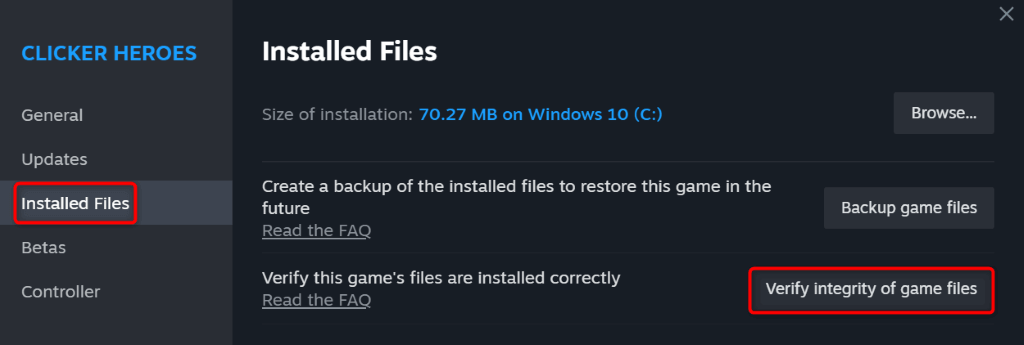
Jika game Anda rusak, hapus instalan dan instal ulang game tersebut untuk mengatasi masalah Anda.
Luncurkan Steam sebagai Administrator
Jika file game Anda tidak rusak, namun Steam masih tidak dapat meluncurkan game Anda, periksa dan pastikan Steam memiliki semua izin yang diperlukan untuk menjalankannya. Aplikasi ini mungkin tidak memiliki izin tertentu di komputer Anda dan tidak dapat membuka game Anda.
Dalam hal ini, jalankan Steam sebagai admin dan lihat apakah tindakan tersebut memperbaiki masalah Anda. Dengan melakukan hal ini, aplikasi akan mendapatkan semua hak yang diperlukan, sehingga memperbaiki masalah terkait izin.
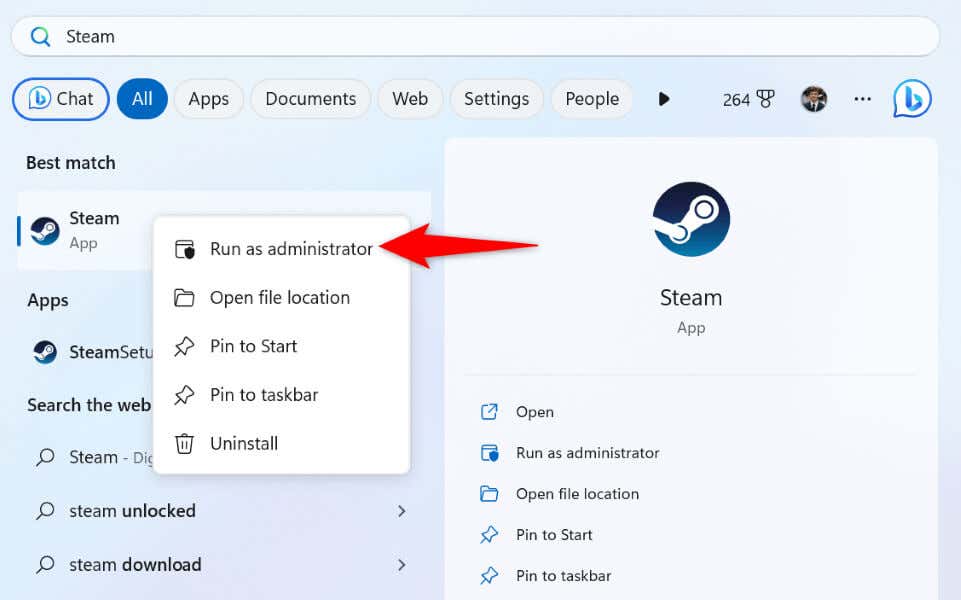
Jika game Anda berfungsi saat Steam dalam mode admin, ubah opsi Windows, sehingga PC Anda selalu meluncurkan Steam dengan hak istimewa admin:
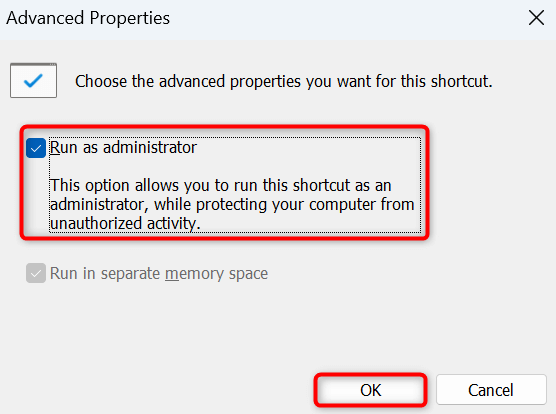
Ke depannya, Steam akan diluncurkan dengan hak admin setiap kali Anda mengakses aplikasi menggunakan pintasan desktop.
Perbarui Steam di Komputer Anda
Jika Anda menggunakan Steam versi lama di komputer, mungkin itulah sebabnya Anda tidak dapat meluncurkan game. Aplikasi Steam mungkin bermasalah atau bermasalah Anda, mencegah Anda mengakses game Anda.
Dalam hal ini, Anda dapat memperbaiki masalah ini dengan memperbarui aplikasi Anda ke versi terbaru. Memperbarui Steam sangatlah cepat, mudah, dan gratis.
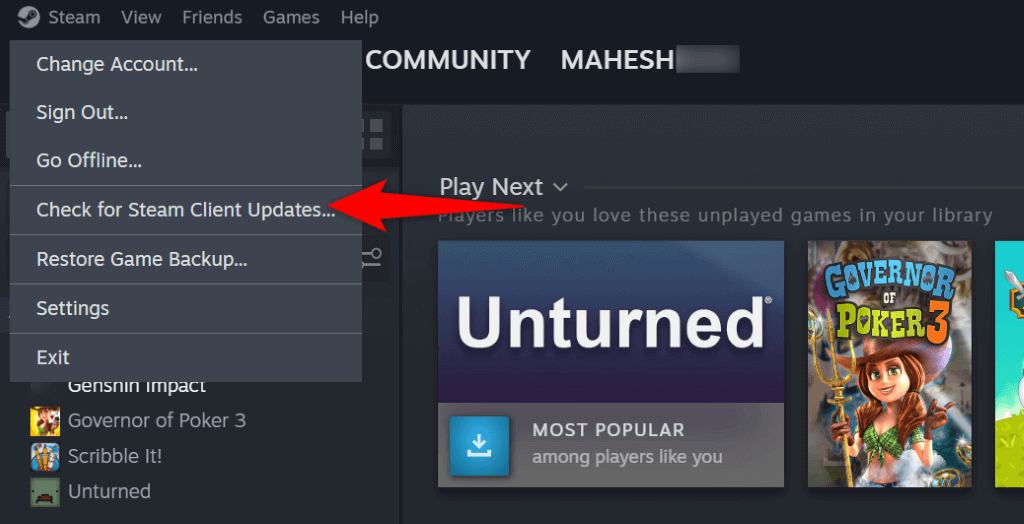
Restart PC Windows Anda
Terkadang, Anda tidak dapat mengakses game di Steam karena sistem operasi Windows Anda mengalami kesalahan. Gangguan sistem Anda terkadang mengganggu aplikasi yang Anda instal, menyebabkan aplikasi Anda tidak berfungsi.
Salah satu cara untuk memperbaiki masalah kecil PC Anda adalah dengan memulai ulang PC Anda. Melakukannya akan menonaktifkan dan mengaktifkan kembali semua fitur Windows, memperbaiki banyak masalah sistem kecil.
Pastikan untuk menyimpan pekerjaan Anda yang belum disimpan sebelum mematikan dan mengembalikannya ke PC Anda.
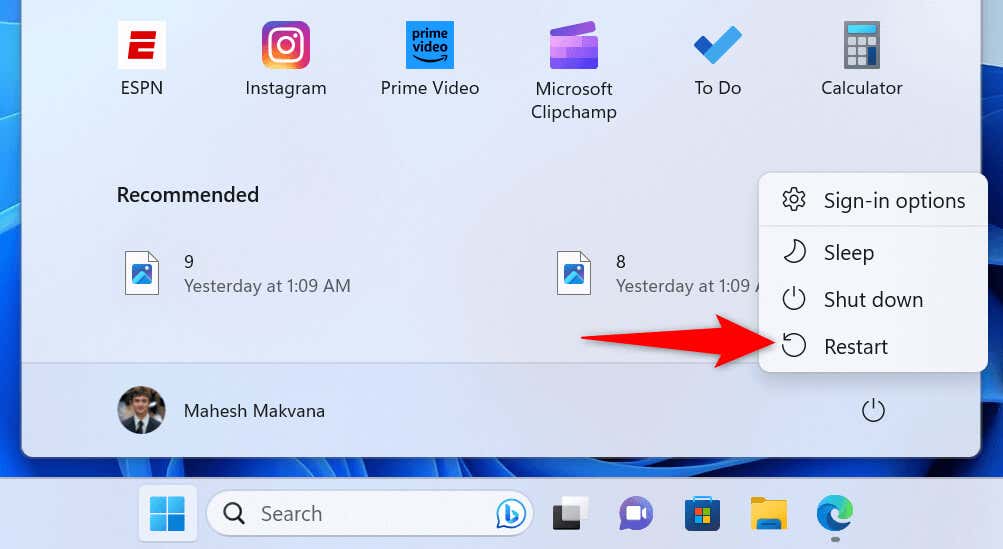
Perbaiki Kode Kesalahan Steam 51 dengan Mematikan Perangkat Lunak Antivirus Anda.
Salah satu item yang dapat mencegah Anda mengakses game Steam adalah program antivirus Anda. Antivirus Anda mungkin telah mendeteksi game Anda sebagai potensi ancaman, sehingga memblokir akses Anda ke game tersebut. Hal ini terkadang terjadi ketika antivirus Anda menghasilkan laporan positif palsu.
Jika Anda telah mendownload game dari sumber tepercaya dan yakin game tersebut tidak berisi konten berbahaya, nonaktifkan perlindungan antivirus Anda untuk sementara dan lihat apakah hal tersebut membantu Anda mengakses game Anda.
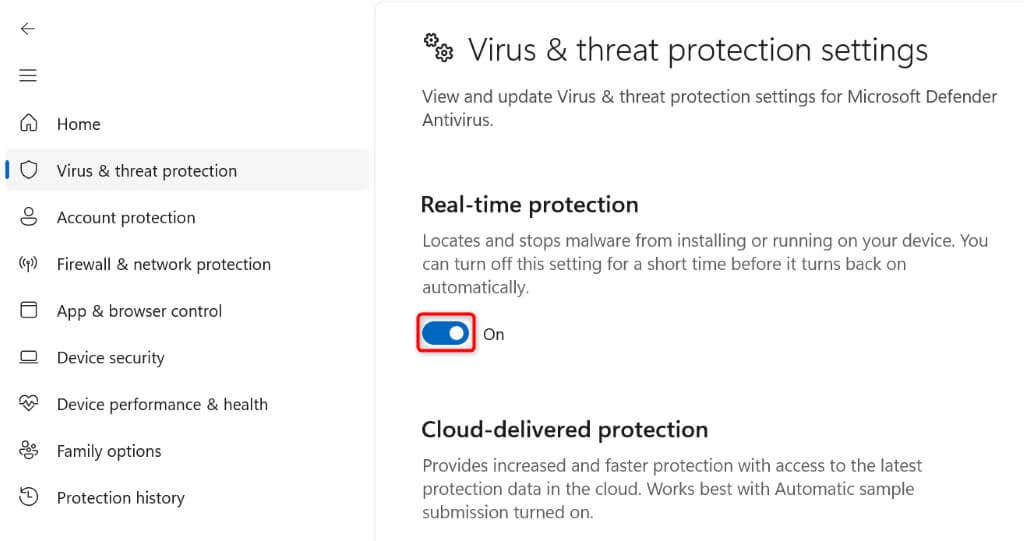
Jika game Anda diluncurkan, tambahkan Steam (steam.exe) dan file game yang dapat dieksekusi ke daftar pengecualian antivirus Anda. Hal ini memastikan antivirus Anda selalu mengizinkan Steam dan game Anda terbuka.
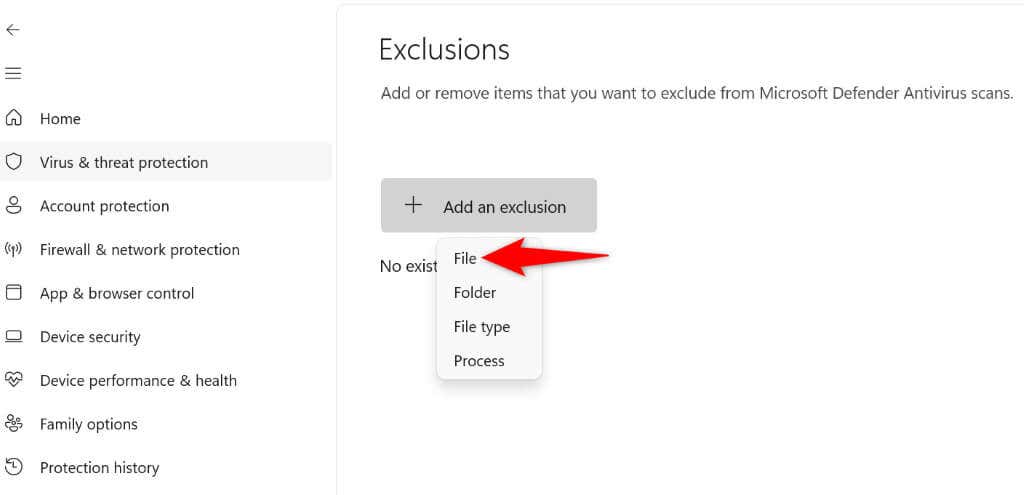
Kembalikan Driver Grafis Anda
Jika kode kesalahan Steam 51 mulai muncul setelah Anda memperbarui driver kartu grafis, driver yang diperbarui tersebut mungkin salah. Terkadang, pembuat kartu tanpa sadar melakukan pembaruan yang salah, sehingga menyebabkan masalah pada mesin konsumen.
Anda dapat memperbaikinya paling lambat mengembalikan pembaruan driver Anda.
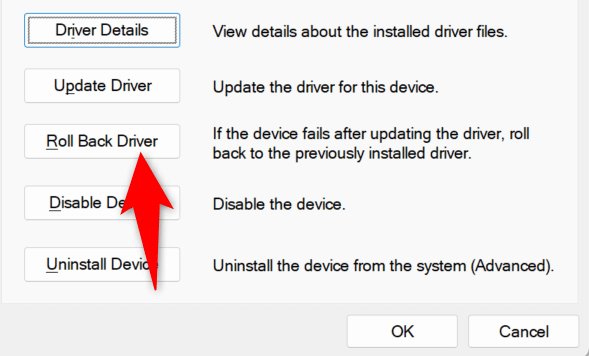
- .
Perbarui Driver Kartu Grafis Anda
Jika driver kartu grafis Anda sudah usang, mungkin itulah sebabnya Anda tidak dapat memainkan game Steam Anda. Game Steam Anda menggunakan kartu grafis mesin Anda untuk merender grafik. Jika driver ini sudah tua dan bermasalah, game Anda gagal diluncurkan.
Cara mudah untuk memperbaiki masalah ini adalah dengan perbarui driver Anda ke versi terbaru.
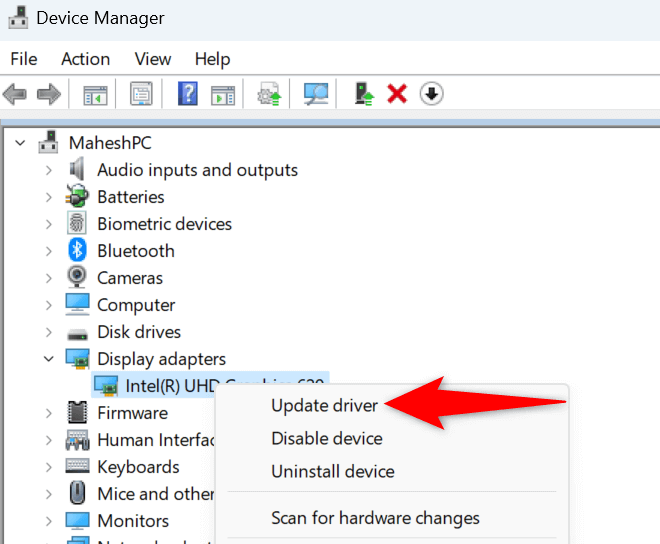
Copot dan Instal Ulang Aplikasi Steam Anda
Jika game Steam Anda masih tidak dapat diluncurkan, file aplikasi klien Steam Anda mungkin rusak. Metode di atas yang tidak memperbaiki masalah Anda menunjukkan ada yang salah dengan file inti Steam.
Dalam hal ini, Anda dapat menghapus dan menginstal ulang seluruh aplikasi Steam di komputer Anda untuk memperbaiki masalah Anda.
Di Windows 11
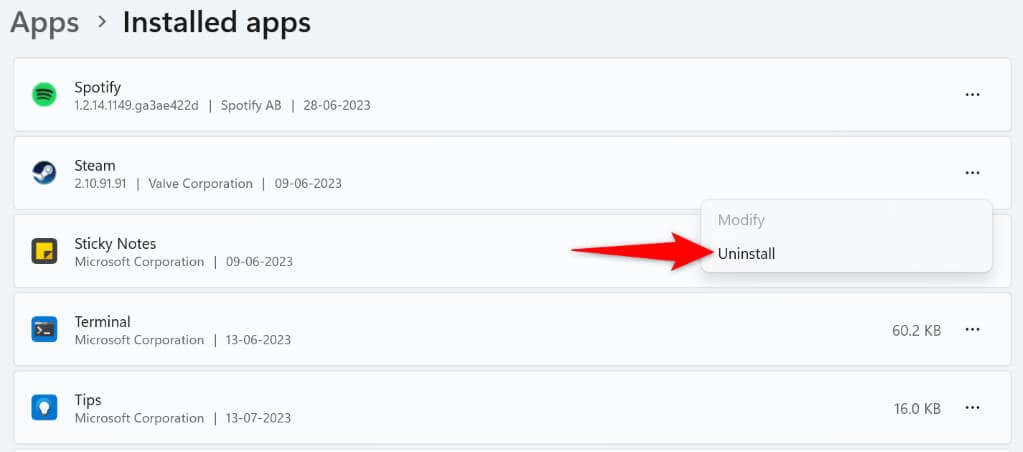
Di Windows 10
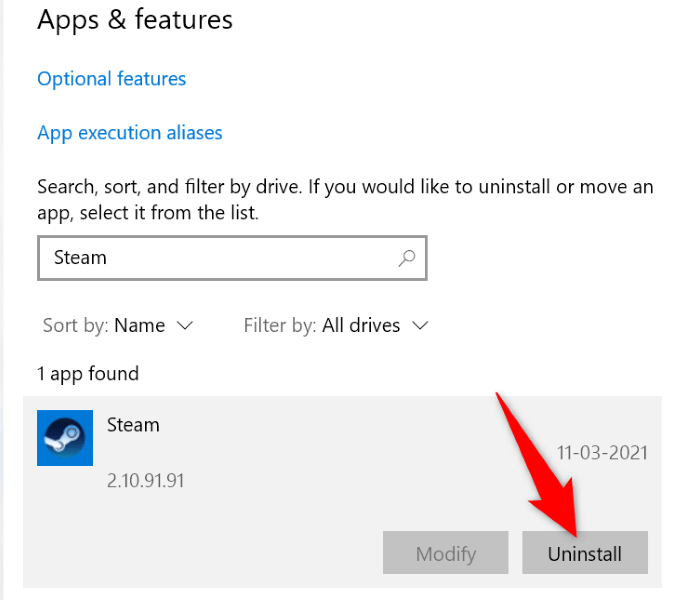
Berbagai Cara Mengatasi Steam Error Code 51
kesalahan Steam kode 51 muncul saat Anda mencoba meluncurkan game yang telah Anda instal di aplikasi. Jika kesalahan muncul meskipun Anda mencoba membuka game beberapa kali, gunakan metode yang dijelaskan di atas untuk menyelesaikan masalah Anda.
Setelah Anda memperbaiki masalahnya, Steam akan meluncurkan game Anda tanpa kesalahan apa pun. Selamat memainkan game favoritmu!
.